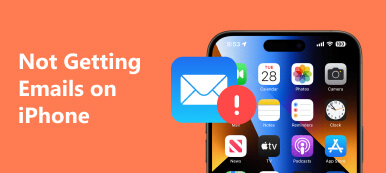Voorspellende tekst is een handige functie die tijd kan besparen bij het typen op een iPhone, maar het is alleen voor sommigen. Veel mensen willen dat schakel voorspellende tekst op iPhones uit. Als u merkt dat voorspellende tekst uw berichten in de weg zit of liever zonder tekst typt, zult u blij zijn te weten dat het eenvoudig is om de functie uit te schakelen. Dit artikel geeft je de stappen om voorspellende tekst op je iPhone uit te schakelen.
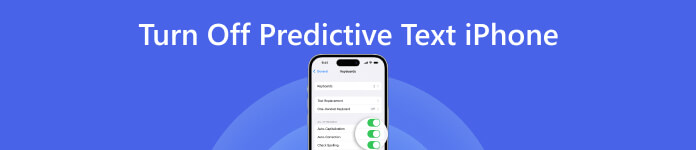
- Deel 1. Waarom zou voorspellende tekst op iPhone moeten worden uitgeschakeld?
- Deel 2. Voorspellende tekst op iPhone uitschakelen
- Deel 3. Gebruik Apeaksoft om toetsenbordinstellingen te back-uppen en te herstellen
- Deel 4. Veelgestelde vragen over voorspellende tekst op iPhone
Deel 1. Waarom zou voorspellende tekst op iPhone moeten worden uitgeschakeld?
Wanneer voorspellende tekst is uitgeschakeld, stelt het toetsenbord van de iPhone woorden en woordgroepen voor terwijl u typt. Hoewel dit in sommige gevallen nuttig kan zijn, kan het ook frustrerend zijn als de suggesties moeten worden gecorrigeerd of als ze moeten passen bij de toon of stijl van uw bericht. Bovendien merken sommige gebruikers dat voorspellende tekst hun typsnelheid vertraagt, omdat ze moeten stoppen en het voorgestelde woord moeten selecteren voordat ze verder gaan.
Als u een van deze problemen ondervindt met voorspellende tekst, is het misschien tijd om deze uit te schakelen. Als u dit doet, kunt u berichten typen zonder dat de functie automatisch woorden voor u suggereert. Hoewel het enige tijd kan duren, kan het uitschakelen van voorspellende tekst op je iPhone je helpen om op de lange termijn een snellere en nauwkeurigere typiste te worden.
In het volgende gedeelte vindt u stapsgewijze instructies voor het uitschakelen van voorspellende tekst op uw iPhone. Of u nu een oudere iPhone of een nieuwer model gebruikt, het proces is eenvoudig en kan met slechts een paar tikken worden voltooid.
Deel 2. Voorspellende tekst op iPhone uitschakelen
Zodra je voorspellende tekst hebt uitgeschakeld, kun je berichten typen zonder dat de functie automatisch woorden voorstelt. Hoewel dit enige tijd kan duren, kan het u helpen om op de lange termijn een snellere en nauwkeurigere typiste te worden. En als u geen idee heeft hoe u dit moet doen, zullen de volgende stappen u vertellen:
Stap 1De eerste manier om toegang te krijgen tot de toetsenbordinstellingen via de app Instellingen op uw iPhone.
Stap 2Scroll naar beneden tot je de optie Algemeen ziet en tik erop. Tik vanaf daar op Toetsenbord.
Stap 3Zoek naar de optie Voorspellend in het menu Toetsenbordinstellingen en schakel deze uit. Hiermee wordt voorspellende tekst op uw iPhone uitgeschakeld.
Stap 4Als u ook automatische correctie wilt uitschakelen, wat soms net zo vervelend kan zijn als voorspellende tekst, kunt u dit doen door te schakelen.
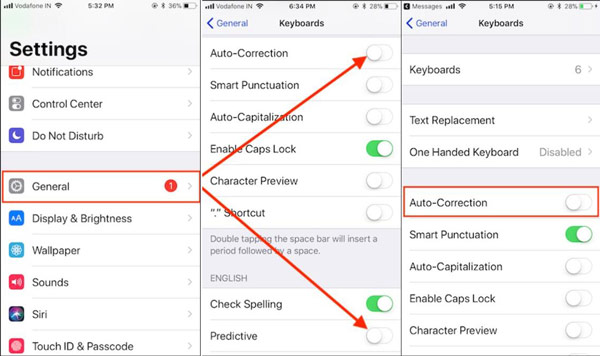
Deel 3. Gebruik Apeaksoft om toetsenbordinstellingen te back-uppen en te herstellen
Als je voorspellende tekst op je iPhone hebt uitgeschakeld en per ongeluk de toetsenbordinstellingen hebt verwijderd, kun je gebruiken Apeaksoft iOS-gegevensback-up en -herstel. Deze software kan u ook helpen bij het maken van een back-up van toetsenbordinstellingen. U kunt voorkomen dat u een woordenboek of de meest gebruikte woorden kwijtraakt. Bovendien zijn er niet alleen de toetsenbordgegevens die u aankan, maar ook alle andere iOS-gegevens.

4,000,000 + downloads
Maak een back-up van toetsenbordgegevens op de computer om snel te herstellen.
Herstel alle iOS-gegevens zonder een iCloud-account of iTunes.
Werk met alle iOS-versies om een back-up te maken en gegevens op te halen.
Stel een wachtwoord in voor uw gegevens op de computer om deze te beschermen.
Stap 1Klik op de iOS-gegevensback-up en -herstel knop op het hoofdscherm. En kies er vervolgens voor om een back-up van uw gegevens te maken of deze te herstellen.

Stap 2Als u uw gegevens wilt herstellen, kunt u kiezen uit verschillende soorten gegevens, zoals notities, berichten, foto's, enz.

Stap 3Als u een back-up van uw gegevens wilt maken, kunt u het wachtwoord van uw iPhone invoeren. Het duurt even voordat het proces is voltooid.

Deel 4. Veelgestelde vragen over voorspellende tekst op iPhone
Kan ik voorspellende tekst op mijn iPhone voor slechts één app uitschakelen?
Nee. Het uitschakelen van voorspellende tekst op de iPhone is van toepassing op alle apps die het toetsenbord van de iPhone gebruiken. Er is geen manier om het voor één specifieke app uit te schakelen.
Is voorspellende tekst beschikbaar in alle talen op een iPhone?
Nee. Voorspellende tekst is in veel talen beschikbaar op een iPhone, maar er zijn ook enkele talen die dat wel hebben voorspellende tekst werkt mogelijk niet op de iPhone. U kunt controleren welke talen beschikbaar zijn door naar Instellingen en Toetsenborden te gaan en de lijst met beschikbare talen te bekijken.
Kan ik de voorspellende tekst op mijn iPhone aanpassen?
Nee. Hoewel u de suggesties niet kunt aanpassen met voorspellende tekst, kunt u de functie trainen om te leren van uw typegewoonten en relevantere woorden voor te stellen. Typ hiervoor de woorden die u wilt gebruiken en selecteer ze uit de suggesties die verschijnen.
Conclusie
Tot slot, als je de suggestie van woorden tijdens het typen op je iPhone beu bent, kun je dat het beste doen schakel voorspellende tekst op uw iPhone uit. Woordsuggesties kunnen uw berichtgeving beïnvloeden; de autocorrectie van de iPhone uitschakelen en voorspellende tekst is eenvoudig. Door de stappen in dit bericht te volgen om de voorgestelde woorden op je iPhone te verwijderen, kun je berichten typen zonder de frustratie van het voortdurend corrigeren van voorspellende tekstfouten. En als je per ongeluk enkele woorden in toetsenbordinstellingen verwijdert of er een back-up van wilt maken, probeer dan nu Apeaksoft iOS Data Backup & Restore!